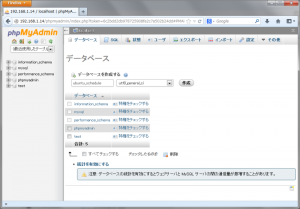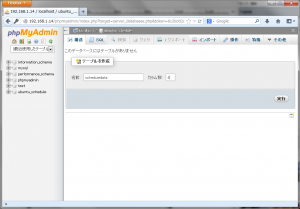本日も、覚書を・・・。
phpMyAdminにログインしたら、「データベース」タブをクリックし、データベースの名前を付け、照合順序を選びます。
ここでは、データベース名を「ubuntu_schedule」、照合順序を「utf8_general_ci」としました。
「作成」ボタンを押すと、左ペインにデータベース「ubuntu_schedule」が追加されます。
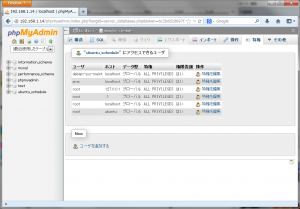 データベース「ubuntu_schedule」にアクセスできるユーザを登録します。
データベース「ubuntu_schedule」にアクセスできるユーザを登録します。
左ペインで「ubuntu_schedule」をクリックし、「特権」タブを押し、下の「ユーザを追加する」リンクをクリックします。
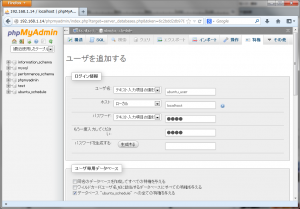 ユーザ名「ubuntu_user」、ホスト「ローカル選択」、パスワード「****」、パスワード確認「****」を入力します。
ユーザ名「ubuntu_user」、ホスト「ローカル選択」、パスワード「****」、パスワード確認「****」を入力します。
ユーザ専用データベースは「データベース”ubuntu_schedule”への全ての特権を与える」がチェックされたままで。
グローバル特権は今回は無しとしました。
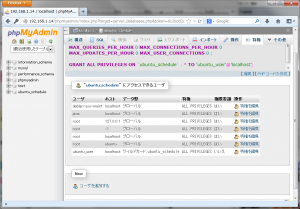 最下部の「実行」をクリックすると、ユーザが登録されます。
最下部の「実行」をクリックすると、ユーザが登録されます。
左ペインの「ubuntu_schedule」を選ぶと、「構造」タブが表示され、「このデータベースにはテーブルがありません」となります。
テーブル名とカラム数を入力します。
今回はテーブル名を「scheduledata」、カラム数を「4」としました。
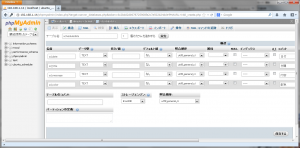 「実行」ボタンを押すとテーブルが作成され、カラム情報を登録する画面に移ります。
「実行」ボタンを押すとテーブルが作成され、カラム情報を登録する画面に移ります。
カラム名、データ型、照合順序、コメントを入力します。
今回は、カラム名は「sd_date」、「sd_title」、「sd_message」、「sd_color」の4つとしました。
データ型は全て「TEXT」、照合順序も全て「utf8_general_ci」とし、コメントはそれぞれ「日付」、「主題」、「内容」、「配色」としました。
下部にある照合順序も「utf8_general_ci」としました。
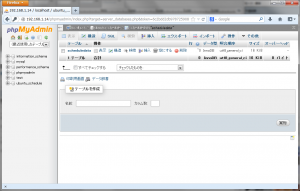 「保存する」をクリックするとテーブルにカラムが登録されます。
「保存する」をクリックするとテーブルにカラムが登録されます。
これで、サーバ側にMySQLデータベースが用意できたので、クライアント側でデータを登録します。
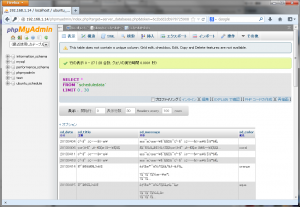 データ登録後に、phpMyAdminにログインし、左ペインでデータベース「ubuntu_schedule」を選び、「構造」タブで、テーブル「scheduledata」の「表示」をクリックすると、登録されたデータが表示されます。
データ登録後に、phpMyAdminにログインし、左ペインでデータベース「ubuntu_schedule」を選び、「構造」タブで、テーブル「scheduledata」の「表示」をクリックすると、登録されたデータが表示されます。
・・・ところが、日本語が文字化けして表示されています。
文字化けを解消する方法は以下のサイトを参考にさせていただきました。
ターミナルから行っても良いのですが、phpMyAdminからでも出来そうです。
「SQL」タブで、「サーバ”localhost”上でクエリを実行する」の下に、テキスト入力エリアがあるので、そこに「SET NAMES utf8」と入力し、下の「実行」をクリックします。
次に、Tera Term でサーバに接続し、以下のファイルを開き、
以下の項目を追加します。
skip-character-set-client-handshake [mysqldump] default-character-set = utf8 [mysql] default-character-set = utf8
MySQL を再起動します。
さらに、ローカルの /phpmyadmin/ に存在する config.inc.php ファイルをエディタで開き、以下の設定を追加変更します。
105,106行目あたりにある「DefaultLang」をコメントアウト(左の//を削除)して値を変更してもよいし、その後に以下の2行を追加しても良いですね。
$cfg[‘DefaultCharset’] = ‘ja-utf-8’;
保存したらftpでサーバへ転送します。
phpMyAdminをログアウト→ログインして再度表示しても表示は変わりません。
・・・???
・・・試しに、クライアントで表示すると、正常だった日本語表示が、phpMyAdminの文字化け状態と同じになっていました。
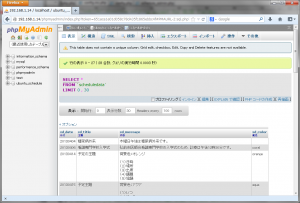 登録したデータを削除し、再度、データを登録しなおしてみたところ、phpMyAdminでも日本語が文字化けせずに表示されるようになりました。
登録したデータを削除し、再度、データを登録しなおしてみたところ、phpMyAdminでも日本語が文字化けせずに表示されるようになりました。
TOK2PROさんでもphpMyAdminが使えるようになっていますが、登録した日本語は文字化けして表示されます。日本語が正常に表示されるようにしてほしいところですが・・・。
まあ、クライアント上は問題ないので我慢して使うとしましょう。(^^;